剪映是由抖音官方推出的一款视频剪辑工具,拥有全面的剪辑功能,知识兔可以帮助用户对视频进行切割,倒放,变速,添加滤镜、字幕、贴纸、美颜等等操作,剪辑好的视频可以直接发布到视频平台上。知识兔小编这里为大家分享的是剪映Windows版最新版,有需要的用户可以下载哦。

软件特色
「风格滤镜」新增多种风格滤镜效果。
「录音」将自己的声音做成画外音使用。
「音频提取」可以提取本地视频里的音频进行单独处理使用。
「旋转」将视频素材进行多角度旋转。
「贴纸复制」一键复制贴纸,方便快捷。
「滤镜」多种高级专业的风格滤镜,知识兔让视频不再单调。
「美颜」智能识别脸型,定制独家专属美颜方案。
「贴纸」独家设计手绘贴纸,总有一款适合你的小心情。
「字体」多种风格字体,字幕,标题任你选。
使用教程
怎么卡点
1、现在如果知识兔要制作出卡点效果的视频,大家就得先下载“剪映”APP,然后知识兔从主页里知识兔点击“新建项目”按钮,然后知识兔从手机本地导入相关的素材进行编辑。
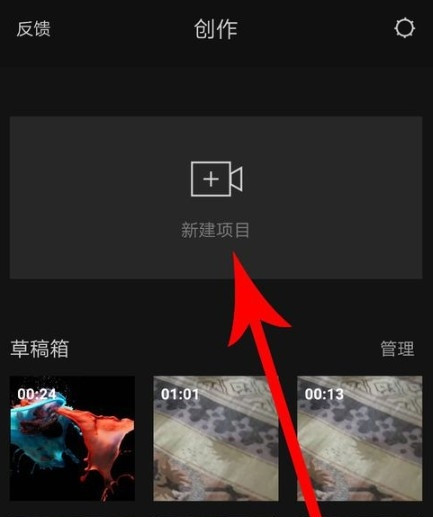
2、而在进入编辑界面之后,知识兔就可以找到底端的“音频”功能,并且知识兔从下方列表里选择“音乐”按钮,找到在线卡点的曲库。
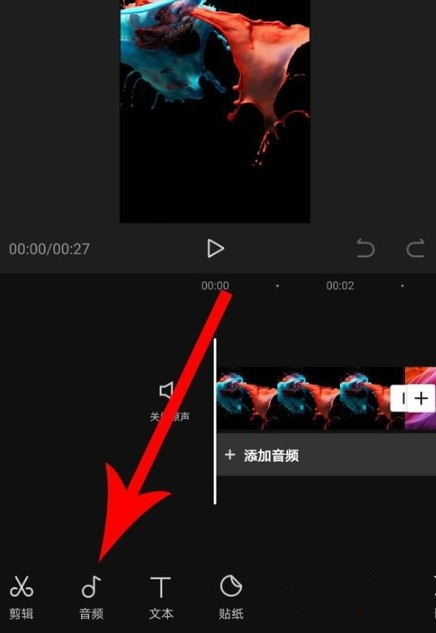
3、随后需要进入卡点曲库下载感兴趣的音乐,并且知识兔选择右侧的“使用”按钮,将其应用到当前素材上。

4、随后知识兔需要知识兔点击上方刚刚添加的音频列,知识兔从唤起的菜单里找到“卡点”功能进行设置,非常方便。

5、打开卡点的列表之后,大家还需要选择左侧的“自动卡点”按钮(如下所示),这样就能将每次卡点的节奏用黄点标注出来。

6、最后在将上方素材的内容进行拖动剪辑,知识兔让它符合黄点的节奏(如下所示),如此就能成功制作出卡点效果的视频了。

怎么变声
1、如果知识兔现在有用户想要设置“变声”的效果,那么大家就需要先在APP里选择主页顶端“新建项目”功能,导入手机本地的素材。

2、紧接着知识兔需要知识兔点击选中视频素材,在下方唤起的列表里就可以找到“变声”功能,一键即可完成设置。

3、大叔、萝莉、男生、女生等不同类型的变声效果,现在都可以通过“剪映”进行编辑,感兴趣的小伙伴们都可以下手进行编辑。

新增功能
关键帧
贴纸花字视频素材支持搜索
支持HDR导入导出
文本颜色、预设样式更新
时间轴支持吸附
吸附、预览轴开关样式变更
修复若干Bug,欢迎大家更新体验!
下载仅供下载体验和测试学习,不得商用和正当使用。
下载体验